Atajo de teclado en Windows para descargar imágenes web
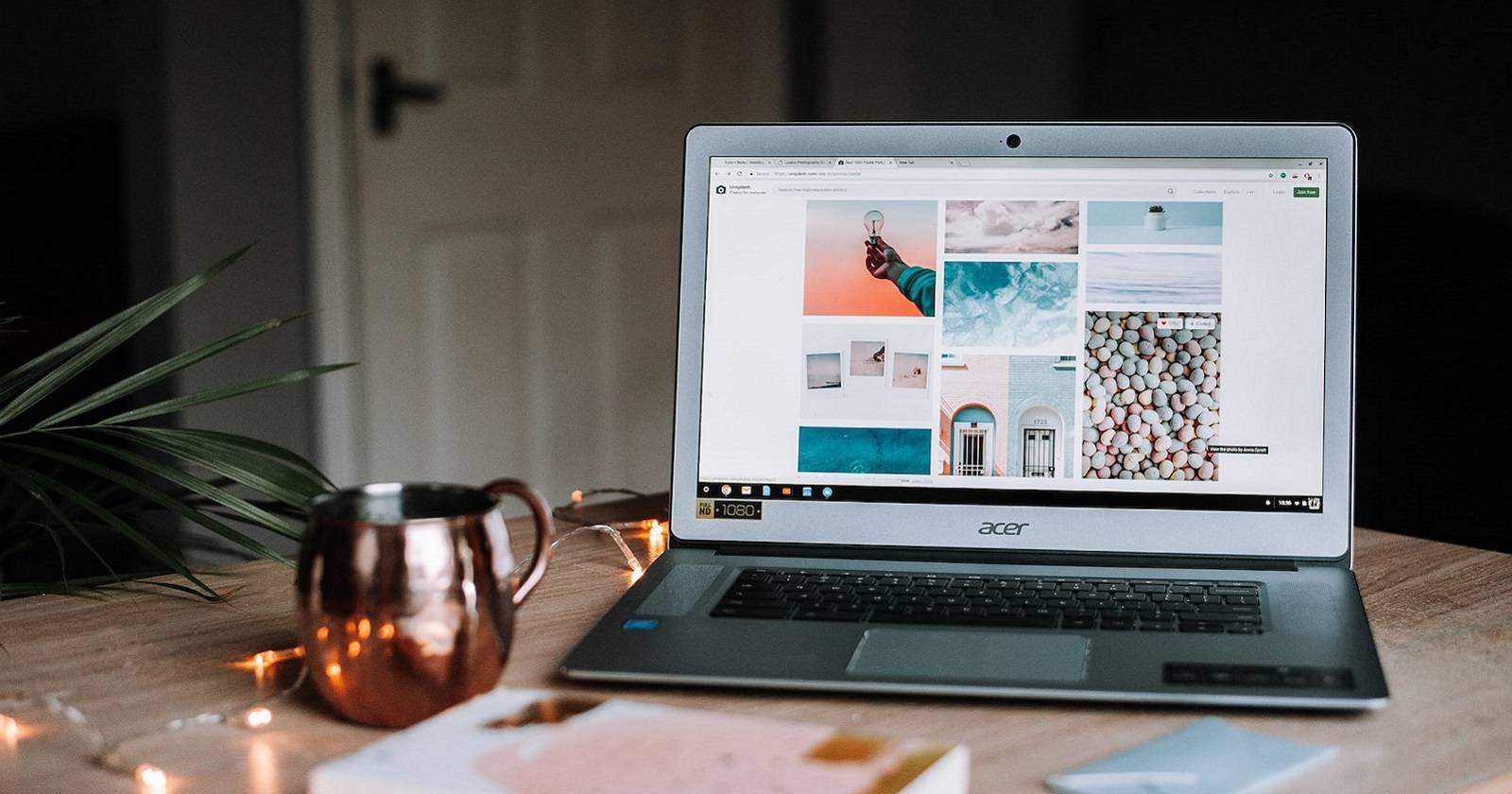
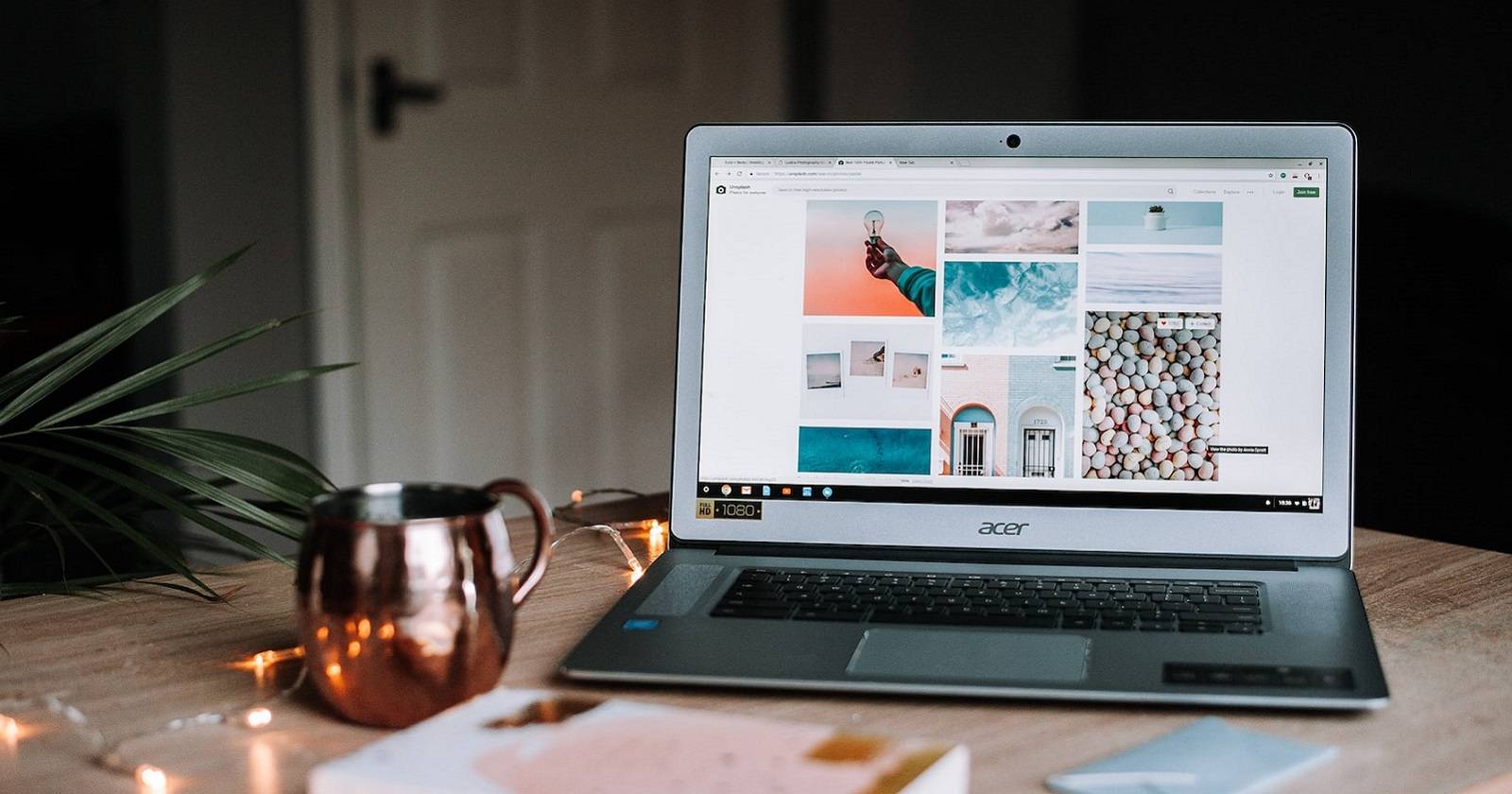
Para descargar imágenes de páginas web en la mayoría de los navegadores de Windows, normalmente debes hacer clic derecho sobre la imagen y elegir la opción Guardar del menú contextual. Luego seleccionas una carpeta en la ventana de selección y pulsas Guardar.
¿No sería más cómodo tener una tecla global que, al presionarla en el navegador, descargue rápidamente la imagen sobre la que tienes el cursor y la guarde en una carpeta concreta? Ese atajo ahorra pasos y clics. Puedes crear un atajo de teclado para descargar imágenes usando la aplicación SavePictureAs y la extensión I’m a Gentleman. A continuación verás cómo configurarlo, ajustarlo, alternativas y buenas prácticas.
Cómo configurar un atajo para descargar imágenes web con SavePictureAs
SavePictureAs es una aplicación para Windows que permite crear atajos personalizados para capturar y guardar imágenes. Tiene un atajo por defecto Ctrl + Barra espaciadora que descarga la imagen donde pases el cursor en el navegador. Sigue estos pasos para instalar y probar SavePictureAs:
Abre la página de SavePictureAs en Softpedia.
Haz clic en Download para ver opciones de ubicación y descargar el archivo.
Ejecuta el instalador descargado.
Haz doble clic en SavePictureAs.exe para abrir el instalador.
En la pantalla del instalador, selecciona la opción Installer (versión no portable) y pulsa Continue.
En la ventana de Setup pulsa Next dos veces para aceptar la carpeta predeterminada.
Haz clic en Install en la ventana Setup – SavePictureAs para instalar la aplicación.
- Al terminar, lanza el programa marcando la casilla Start SavePictureAs y pulsa Finish.
Una vez que SavePictureAs se inicie por primera vez, sigue estas indicaciones en los cuadros de diálogo iniciales:
Selecciona Accept en la ventana del acuerdo de usuario.
Pulsa Next en la información de UAC y en las pantallas de presentación (SplashScreen).
Verás la ventana principal de SavePictureAs para configurar atajos. Mantén los ajustes por defecto por ahora y pulsa Next para avanzar.
Acepta la creación del acceso directo en el escritorio y la opción de iniciar con Windows según prefieras.
Ignora temporalmente el diálogo de cambio de icono en la bandeja de sistema y pulsa Next.
Cuando aparezca el mensaje “setup is complete”, haz clic para cerrarlo.
Ahora puedes probar el atajo por defecto Ctrl + Barra espaciadora para descargar imágenes web. Abre una página con imágenes en tu navegador. Sitúa el cursor sobre una imagen y presiona Ctrl + Barra espaciadora. Verás brevemente la ventana Guardar como y la imagen se descargará automáticamente en tu carpeta Imágenes.
Abre tu carpeta Imágenes para encontrar las descargas. Los archivos tendrán nombres generados por SavePictureAs con números. Para renombrarlos, haz clic derecho sobre la imagen y elige Renombrar. También puedes usar el atajo Ctrl + / para abrir una ventana “Rename this picture” y renombrar la última imagen descargada.
Cómo ajustar los atajos y carpetas en SavePictureAs
Para cambiar las combinaciones de teclas o las carpetas de destino, haz clic derecho en el icono de la bandeja de sistema de SavePictureAs y selecciona Settings > Configure Hotkeys and Folders. Esto abre la ventana de configuración de atajos desde la que puedes personalizar los atajos de teclado.
Haz clic en Select junto al atajo de la carpeta por defecto para cambiar la combinación. En la ventana Select Hotkey elige modificadores (Ctrl, Alt, Shift), tecla estándar, función o del teclado numérico, y pulsa Accept.
Para cambiar la carpeta de guardado, haz clic en Browse junto al atajo de carpeta por defecto, selecciona otra carpeta en la ventana Please select valid folder y pulsa Apply.
Verás 10 cajas de Favorite Folder en la ventana. Usa estas ranuras para configurar rutas alternativas a las que el atajo por defecto puede dirigir la descarga. Haz clic en Browse de cada Favorite Folder para definir su carpeta.
Una vez configuradas, puedes hacer clic derecho en el icono de bandeja de SavePictureAs, seleccionar Favorites Tool Bar y pulsar el número de carpeta favorita para descargar imágenes directamente a esa ruta.
Además de descargar imágenes, SavePictureAs permite crear atajos para capturas: captura de ventana activa, captura de pantalla completa y captura de área. Pulsa Select junto a Capture Active Window, Capture Entire Screen o Capture Area of Screen y asigna una combinación de teclas. Luego usa Browse para elegir la carpeta destino para esas capturas. Pulsa Done para aplicar los cambios.
Haz clic derecho en el icono de la bandeja y selecciona Settings > Additional Settings para ajustar nombres de archivo, manejo de duplicados, historial y otras preferencias.
Puedes evitar que aparezca la ventana Guardar como al activar Use “Copy Image URL”. Si prefieres introducir el nombre del archivo antes de guardar, activa Prompt for Picture Name.
Consejos rápidos de uso
- Si descargas muchas imágenes a la vez, configura carpetas favoritas y cambia entre ellas desde la barra de favoritos.
- Usa la opción de reemplazo de nombres para aplicar un prefijo común a las descargas.
- Si trabajas con pantallas 4K, revisa las preferencias de captura para ajustar escalado.
Cómo usar la extensión I’m a Gentleman en Chrome y Edge
Si usas Chrome o Edge, la extensión I’m a Gentleman añade un atajo práctico: Alt + clic descarga la imagen directamente. La extensión apenas necesita configuración y resulta muy rápida.
Abre la página del complemento en Chrome Web Store o Microsoft Edge Add-ons.
Haz clic en Add to Chrome o Get y confirma con Add extension.
Prueba la extensión: abre Google, busca una imagen y cambia a la pestaña Imágenes. Mantén pulsada la tecla Alt y haz clic sobre cualquier imagen. La descarga se iniciará automáticamente.
La imagen se guarda en la carpeta de descargas definida por tu navegador. Si no recuerdas dónde, pulsa Ctrl + J en Chrome o Edge para abrir Descargas y selecciona Show in folder en la entrada correspondiente.
I’m a Gentleman también permite arrastrar imágenes para descargarlas: haz clic izquierdo, arrastra un poco y suelta para iniciar la descarga.
Alternativas y enfoques distintos
Si SavePictureAs o I’m a Gentleman no encajan con tu flujo, considera estas alternativas:
- Extensiones específicas de navegador: Download All Images, Imageye, Bulk Image Downloader para descargas masivas.
- Herramientas de línea de comandos: wget o curl para bajar conjuntos de imágenes desde una URL o lista de URLs.
- Scripts y automatización: un pequeño script en Python (requests + BeautifulSoup) para raspar y descargar imágenes según criterios.
- Gestores de descargas con integración de navegador: Internet Download Manager (IDM) o JDownloader.
- Uso de la API o herramientas del desarrollador del navegador para localizar URLs directas y descargar manualmente.
Cada alternativa tiene ventajas: extensiones y gestores facilitan la interacción; scripts ofrecen control y automatización; wget/curl son rápidos y aptos para integrarse en pipelines.
¿Cuándo falla un atajo de descarga? Problemas comunes y por qué ocurren
- Protección hotlinking o medidas anti-raspado: algunos servidores impiden descargas directas o requieren cabeceras específicas.
- Imágenes cargadas por JavaScript (lazy loading): la imagen puede no estar en el DOM hasta que el navegador la cargue; es posible que el atajo no localice el recurso.
- Contenido protegido por DRM o streaming: no es posible descargar elementos que el sitio entrega en stream cifrado.
- Permisos de la extensión o restricción del navegador: la extensión necesita permisos para acceder a pestañas y descargas.
- Ubicación de descarga bloqueada por políticas de empresa: restricciones de grupo en entornos corporativos.
Si un atajo no funciona, prueba a abrir la imagen en una nueva pestaña, a desactivar temporalmente extensiones que interfieran o a usar las herramientas de desarrollador para capturar la URL directa.
Mini-metodología: elegir, probar y desplegar un atajo
- Identifica la necesidad: ¿descargas puntuales, frecuentes o masivas?
- Escoge la herramienta: SavePictureAs para atajos globales, I’m a Gentleman para descargas rápidas en Chrome/Edge, o una extensión especializada para lotes.
- Configura una carpeta de destino y un patrón de nombres.
- Prueba con 3–5 imágenes distintas (JPEG, PNG, SVG). Comprueba nombres y metadatos.
- Ajusta opciones (copiar URL, renombrado, duplicados).
- Documenta el flujo para tus compañeros y crea un acceso directo en el escritorio si procede.
Lista de verificación según rol
Usuario final:
- ¿Instalaste la app o extensión desde la fuente oficial?
- ¿Probaste el atajo con imágenes reales?
- ¿Confirmaste la carpeta de descargas?
- ¿Sabes renombrar la última imagen con Ctrl + / (SavePictureAs)?
Usuario avanzado / Productor de contenido:
- ¿Configuraste carpetas favoritas para proyectos diferentes?
- ¿Automatizaste renombrado o metadatos post-descarga?
- ¿Tienes un script de respaldo para descargas masivas?
Administrador de TI:
- ¿La instalación cumple las políticas de seguridad de la compañía?
- ¿Se controlan permisos y orígenes de extensiones?
- ¿Hay registro de instalación y posibilidad de despliegue en bloque?
Criterios de aceptación (pruebas básicas)
- Atajo asignado: al pulsar la combinación, la imagen bajo el cursor se descarga.
- Carpeta destino: el archivo aparece en la carpeta configurada.
- Renombrado: el flujo de renombrado funciona (manual o automático).
- Compatibilidad: funciona en los navegadores y versiones objetivo (Chrome, Edge, Firefox si aplica).
- Robustez: la descarga se repite sin errores en al menos 10 imágenes distintas.
Solución de problemas y comprobaciones rápidas
- Si el atajo no hace nada: verifica que el icono de SavePictureAs esté activo en la bandeja.
- Si la extensión no descarga: abre chrome://extensions y confirma permisos.
- Si la imagen queda truncada o no se descarga: prueba abrirla en una nueva pestaña y guarda desde allí.
- Si hay errores de permisos: intenta ejecutar el instalador como administrador.
Compatibilidad y notas de migración
- SavePictureAs funciona en Windows 10 y Windows 11. Revisa la compatibilidad con versiones anteriores antes de instalar en Windows 7/8.
- I’m a Gentleman está disponible para Google Chrome y Microsoft Edge basados en Chromium. Para Firefox busca extensiones equivalentes.
- En entornos corporativos, consulta al equipo de TI para aprobar la instalación.
Privacidad y cumplimiento (GDPR / protección de datos)
- Las herramientas descritas actúan localmente; la descarga y el guardado se realizan en tu disco. No deberían enviar imágenes a servicios externos.
- Si una extensión solicita permisos de acceso a sitios o almacenamiento en la nube, revisa la política de privacidad y los permisos. Evita extensiones que pidan acceso innecesario.
- Para datos personales o imágenes que contengan información identificable, respeta la normativa de privacidad y solicita consentimiento si corresponde.
Important: No uses estas herramientas para infringir derechos de autor. Respeta las licencias y términos de uso de los contenidos que descargues.
Glosario rápido (una línea)
- Atajo/Hotkey: combinación de teclado que ejecuta una acción instantánea.
- Hotlinking: práctica de mostrar una imagen alojada en otro servidor sin descargarla.
- Lazy loading: técnica que carga imágenes sólo cuando aparecen en la vista del usuario.
Casos de uso y ejemplos prácticos
- Recopilar imágenes para un moodboard: configura una carpeta favorita por proyecto y pulsa el atajo para cada imagen relevante.
- Guardar logos y recursos para diseño: usa renombrado automático con prefijo del proyecto.
- Archivado de imágenes de alta calidad: asegúrate de descargar la versión original abriéndola en nueva pestaña si el sitio ofrece miniaturas.
Comparación breve
- SavePictureAs: ideal para atajos globales, carpetas múltiples y capturas de pantalla. Requiere instalación en Windows.
- I’m a Gentleman: rápida y sin apenas configuración para Chrome/Edge. Menos flexible.
- Extensiones de lote/script: mejor para descargas masivas o automatización.
Resumen final
Un atajo de teclado para descargar imágenes web reduce pasos y acelera tu flujo. SavePictureAs te da control completo sobre atajos, carpetas y capturas. I’m a Gentleman ofrece una solución minimalista para Chrome y Edge con Alt+clic. Si necesitas descargas masivas o integración, considera gestores o scripts. Prueba el flujo, documenta tu configuración y respeta la legalidad y la privacidad.
Extras: si trabajas en equipo, comparte una guía interna con la combinación de teclas elegida, las rutas de destino y las normas de uso para evitar duplicidades y problemas de derechos.
Materiales similares

Podman en Debian 11: instalación y uso
Apt-pinning en Debian: guía práctica

OptiScaler: inyectar FSR 4 en casi cualquier juego
Dansguardian + Squid NTLM en Debian Etch

Arreglar error de instalación Android en SD
